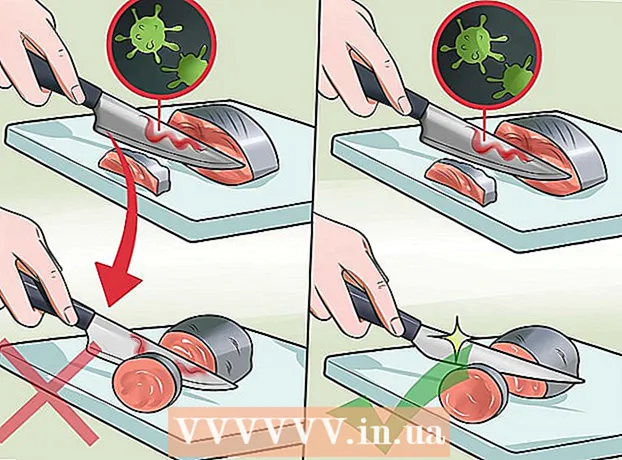ผู้เขียน:
Morris Wright
วันที่สร้าง:
22 เมษายน 2021
วันที่อัปเดต:
1 กรกฎาคม 2024

เนื้อหา
- ที่จะก้าว
- วิธีที่ 1 จาก 2: ติดตั้ง Viber ใน Windows
- วิธีที่ 2 จาก 2: การใช้ Viber สำหรับ Windows
- เคล็ดลับ
- คำเตือน
ในขณะที่ผู้ใช้ Viber ส่วนใหญ่ชอบใช้แอพมือถือ แต่ Viber ก็มีให้บริการสำหรับคอมพิวเตอร์เช่นกัน! หลังจากการติดตั้งอย่างรวดเร็วคุณสามารถแชทและโทรคุยกับผู้ใช้ Viber คนอื่น ๆ ได้จากพีซีของคุณ
ที่จะก้าว
วิธีที่ 1 จาก 2: ติดตั้ง Viber ใน Windows
 ตรวจสอบให้แน่ใจว่าได้ติดตั้งแอพ Viber บนโทรศัพท์ของคุณแล้ว คุณไม่สามารถติดตั้ง Viber บน Windows ได้หากคุณยังไม่มีบัญชีมือถือ Viber
ตรวจสอบให้แน่ใจว่าได้ติดตั้งแอพ Viber บนโทรศัพท์ของคุณแล้ว คุณไม่สามารถติดตั้ง Viber บน Windows ได้หากคุณยังไม่มีบัญชีมือถือ Viber - คุณสามารถดาวน์โหลด Viber ได้ฟรีจากร้านค้าแอพมือถือของคุณ
 ไปที่ หน้าดาวน์โหลดของ Viber. คลิกที่ลิงค์ที่ให้มาเพื่อดำเนินการนี้ สิ่งนี้จะนำคุณไปยังหน้าดาวน์โหลดสำหรับ Windows
ไปที่ หน้าดาวน์โหลดของ Viber. คลิกที่ลิงค์ที่ให้มาเพื่อดำเนินการนี้ สิ่งนี้จะนำคุณไปยังหน้าดาวน์โหลดสำหรับ Windows - หากคุณถูกนำไปยังหน้าดาวน์โหลด Viber มาตรฐานเพียงคลิกที่ตัวเลือก "Windows" ที่อยู่ตรงกลางหน้าจอ
 คลิกที่ปุ่ม "ดาวน์โหลด Viber" สีม่วง กลางหน้า - หลังจากนี้จะดาวน์โหลด Viber
คลิกที่ปุ่ม "ดาวน์โหลด Viber" สีม่วง กลางหน้า - หลังจากนี้จะดาวน์โหลด Viber - ขึ้นอยู่กับเบราว์เซอร์ที่คุณใช้คุณอาจต้องเลือกตำแหน่งดาวน์โหลดก่อน เลือกสถานที่ที่คุณสามารถเข้าถึงได้ง่าย (เช่นบนเดสก์ท็อป)
 ค้นหาไฟล์ติดตั้ง Viber บนคอมพิวเตอร์ของคุณ หากคุณไม่พบสิ่งนี้ในเร็ว ๆ นี้ให้ค้นหา "vibersetup" ผ่านช่องค้นหาในเมนูเริ่มของคุณ
ค้นหาไฟล์ติดตั้ง Viber บนคอมพิวเตอร์ของคุณ หากคุณไม่พบสิ่งนี้ในเร็ว ๆ นี้ให้ค้นหา "vibersetup" ผ่านช่องค้นหาในเมนูเริ่มของคุณ  ดับเบิลคลิกที่ไฟล์ติดตั้ง Viber เพื่อเริ่มการติดตั้ง
ดับเบิลคลิกที่ไฟล์ติดตั้ง Viber เพื่อเริ่มการติดตั้ง  คลิกช่อง "ยอมรับ" แล้วคลิก "ติดตั้ง" การดำเนินการนี้จะติดตั้ง Viber บนคอมพิวเตอร์ของคุณ การดำเนินการนี้ไม่ควรใช้เวลาเกินสองสามนาที
คลิกช่อง "ยอมรับ" แล้วคลิก "ติดตั้ง" การดำเนินการนี้จะติดตั้ง Viber บนคอมพิวเตอร์ของคุณ การดำเนินการนี้ไม่ควรใช้เวลาเกินสองสามนาที - คลิก "ปิด" ในหน้า "การติดตั้งสำเร็จ" เมื่อปรากฏขึ้น
 ดับเบิลคลิกที่ไอคอน "Viber" เพื่อเปิด Viber สิ่งนี้ควรอยู่ในเดสก์ท็อปของคุณแล้ว
ดับเบิลคลิกที่ไอคอน "Viber" เพื่อเปิด Viber สิ่งนี้ควรอยู่ในเดสก์ท็อปของคุณแล้ว  คลิก "ใช่" ในหน้าแรก สิ่งนี้จะบอก Viber ว่าคุณมีแอปบนมือถือของคุณจากนั้นคุณจะถูกนำไปที่หน้าสำหรับป้อนรหัส QR
คลิก "ใช่" ในหน้าแรก สิ่งนี้จะบอก Viber ว่าคุณมีแอปบนมือถือของคุณจากนั้นคุณจะถูกนำไปที่หน้าสำหรับป้อนรหัส QR  แตะแอพ Viber บนโทรศัพท์ของคุณเพื่อเปิด แอป Viber ของคุณควรเปิดโดยอัตโนมัติในหน้าจอที่มีเครื่องสแกนโค้ด QR คุณต้องสแกนรหัส QR ของ Viber บนเดสก์ท็อปของคุณด้วยแอป Viber เพื่อซิงค์บัญชีมือถือของคุณกับเดสก์ท็อป
แตะแอพ Viber บนโทรศัพท์ของคุณเพื่อเปิด แอป Viber ของคุณควรเปิดโดยอัตโนมัติในหน้าจอที่มีเครื่องสแกนโค้ด QR คุณต้องสแกนรหัส QR ของ Viber บนเดสก์ท็อปของคุณด้วยแอป Viber เพื่อซิงค์บัญชีมือถือของคุณกับเดสก์ท็อป - หากโทรศัพท์ของคุณไม่เปิดในเครื่องสแกนโค้ด QR คุณสามารถทำได้ด้วยตนเองโดยแตะ "เพิ่มเติม" ที่มุมล่างขวาของหน้าจอจากนั้นแตะ "เครื่องสแกนโค้ด QR" ที่ด้านล่างของหน้า
 เล็งกล้องมือถือไปที่หน้าจอคอมพิวเตอร์ ตรวจสอบให้แน่ใจว่ารหัสอยู่ตรงกลางวงเล็บบนหน้าจอบนหน้าจอโทรศัพท์ของคุณ สิ่งนี้ควรจดจำรหัสเกือบจะในทันทีและเพิ่มบัญชี Viber ของเดสก์ท็อปลงในมือถือของคุณ
เล็งกล้องมือถือไปที่หน้าจอคอมพิวเตอร์ ตรวจสอบให้แน่ใจว่ารหัสอยู่ตรงกลางวงเล็บบนหน้าจอบนหน้าจอโทรศัพท์ของคุณ สิ่งนี้ควรจดจำรหัสเกือบจะในทันทีและเพิ่มบัญชี Viber ของเดสก์ท็อปลงในมือถือของคุณ  คลิกที่ "Open Viber" นี่จะเป็นการเปิด Viber สำหรับ Windows!
คลิกที่ "Open Viber" นี่จะเป็นการเปิด Viber สำหรับ Windows!
วิธีที่ 2 จาก 2: การใช้ Viber สำหรับ Windows
 คลิกที่ไอคอนผู้ติดต่อ ตัวเลือกนี้จะอยู่ทางด้านขวาของไอคอน "แชท" มาตรฐาน - คุณสามารถเข้าถึงได้จากมุมบนซ้ายของหน้าต่าง Viber
คลิกที่ไอคอนผู้ติดต่อ ตัวเลือกนี้จะอยู่ทางด้านขวาของไอคอน "แชท" มาตรฐาน - คุณสามารถเข้าถึงได้จากมุมบนซ้ายของหน้าต่าง Viber  เลือกผู้ติดต่อที่คุณต้องการสนทนาด้วย ผู้ติดต่อนี้ต้องใช้ Viber ด้วย หากมีไอคอนโทรศัพท์สีม่วงทางขวาของชื่อแสดงว่าทุกอย่างพร้อมใช้งาน
เลือกผู้ติดต่อที่คุณต้องการสนทนาด้วย ผู้ติดต่อนี้ต้องใช้ Viber ด้วย หากมีไอคอนโทรศัพท์สีม่วงทางขวาของชื่อแสดงว่าทุกอย่างพร้อมใช้งาน - คุณยังสามารถคลิกตัวเลือก "Viber Only" ด้านล่างแถบค้นหาเพื่อกรองรายชื่อติดต่อที่ไม่ได้ใช้ Viber
 ป้อนข้อความในช่องด้านล่างของหน้าจอ ตอนนี้คุณสามารถเริ่มจุดสนทนาได้แล้ว
ป้อนข้อความในช่องด้านล่างของหน้าจอ ตอนนี้คุณสามารถเริ่มจุดสนทนาได้แล้ว - ข้อความใด ๆ ที่คุณส่งผ่านแอพเดสก์ท็อปจะปรากฏในแอพมือถือด้วย (และในทางกลับกัน)
 คลิกที่ไอคอนเครื่องบินกระดาษเพื่อส่งข้อความของคุณ ทางขวาของช่องแชท ตอนนี้คุณได้ส่งข้อความด้วย Viber จาก Windows เรียบร้อยแล้ว!
คลิกที่ไอคอนเครื่องบินกระดาษเพื่อส่งข้อความของคุณ ทางขวาของช่องแชท ตอนนี้คุณได้ส่งข้อความด้วย Viber จาก Windows เรียบร้อยแล้ว!  คลิกไอคอนโทรศัพท์ที่ด้านบนสุดของหน้าจอ สิ่งนี้จะโทรหาผู้ติดต่อของคุณ ตราบใดที่ผู้ติดต่อนั้นลงทะเบียนกับ Viber คุณสามารถโทรได้ฟรี
คลิกไอคอนโทรศัพท์ที่ด้านบนสุดของหน้าจอ สิ่งนี้จะโทรหาผู้ติดต่อของคุณ ตราบใดที่ผู้ติดต่อนั้นลงทะเบียนกับ Viber คุณสามารถโทรได้ฟรี - คุณยังสามารถคลิกที่ไอคอนกล้องวิดีโอทางด้านขวาของไอคอนโทรศัพท์เพื่อเริ่มแฮงเอาท์วิดีโอกับผู้ติดต่อรายนี้
 ทำซ้ำขั้นตอนนี้สำหรับผู้ติดต่ออื่น ๆ บน Viber คุณสามารถโทรส่งข้อความหรือแฮงเอาท์วิดีโอกับผู้ติดต่อ Viber ได้ทุกเมื่อที่คุณต้องการจากเดสก์ท็อปของคุณ
ทำซ้ำขั้นตอนนี้สำหรับผู้ติดต่ออื่น ๆ บน Viber คุณสามารถโทรส่งข้อความหรือแฮงเอาท์วิดีโอกับผู้ติดต่อ Viber ได้ทุกเมื่อที่คุณต้องการจากเดสก์ท็อปของคุณ
เคล็ดลับ
- คุณยังสามารถติดตั้ง Viber บนแพลตฟอร์ม Mac และ Linux ได้จากหน้าดาวน์โหลดของ Viber
คำเตือน
- ขีด จำกัด ข้อมูลและข้อ จำกัด อินเทอร์เน็ตมีผลบังคับใช้เมื่อใช้ Viber สำหรับ Windows และมือถือ